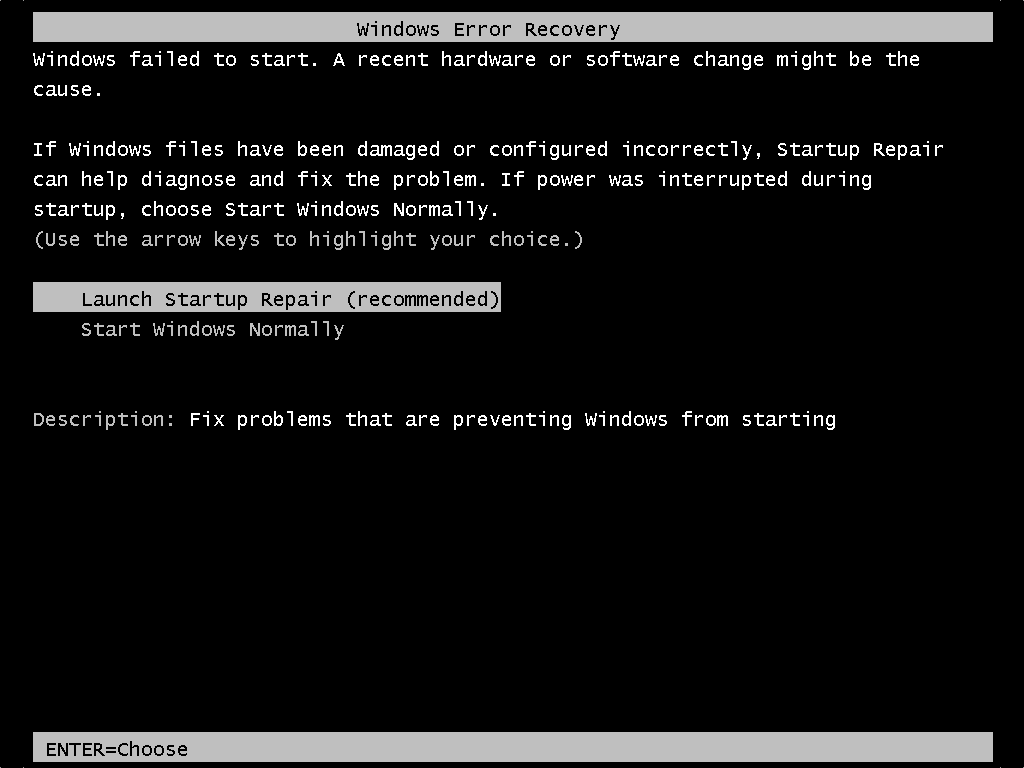-
![]() Comment récupérer les données d'un clé USB formatée gratuitement [Solutions en 2025]
Comment récupérer les données d'un clé USB formatée gratuitement [Solutions en 2025] le 06 Nov 2025
le 06 Nov 2025 6 min de lecture
6 min de lecture -
![]() Comment formater une clé USB sans perdre les données
Comment formater une clé USB sans perdre les données le 10 Oct 2025
le 10 Oct 2025 6 min de lecture
6 min de lecture -
![]() Récupération vidéo : Comment récupérer des fichiers vidéo en 3 étapes
Récupération vidéo : Comment récupérer des fichiers vidéo en 3 étapes le 10 Oct 2025
le 10 Oct 2025 6 min de lecture
6 min de lecture -
![]() Comment récupérer des données après un formatage ?
Comment récupérer des données après un formatage ? le 10 Oct 2025
le 10 Oct 2025 6 min de lecture
6 min de lecture -
Récupérer des données du disque dur SSD formaté
 le 06 Nov 2025
le 06 Nov 2025 6 min de lecture
6 min de lecture -
Logiciel gratuit de récupération de disque NTFS ou FAT formaté
 le 10 Oct 2025
le 10 Oct 2025 6 min de lecture
6 min de lecture -
![]() Comment réparer la réparation du démarrage de Windows en boucle infinie
Comment réparer la réparation du démarrage de Windows en boucle infinie le 10 Oct 2025
le 10 Oct 2025 6 min de lecture
6 min de lecture -
Comment formater la carte SD RAW sans perdre les données
 le 10 Oct 2025
le 10 Oct 2025 6 min de lecture
6 min de lecture -
Réparer la table de fichiers maîtres corrompue
 le 10 Oct 2025
le 10 Oct 2025 6 min de lecture
6 min de lecture -
![]() Logiciel gratuit de récupération du formatage à récupérer des fichiers formatés
Logiciel gratuit de récupération du formatage à récupérer des fichiers formatés le 06 Nov 2025
le 06 Nov 2025 6 min de lecture
6 min de lecture
Sommaire
- Question : Le formatage d'un disque efface-t-il tout ? Oui ou non ?
- Réponse : Non !
Le formatage est considéré comme un moyen normal de nettoyer ou de vider un périphérique de stockage, comme un disque dur ou une clé USB, dans les ordinateurs Windows. Cependant, le formatage d'un disque efface-t-il tout ? La réponse est non !
Sur cette page, vous allez apprendre :
- 1. Que fait le formatage d'un disque
- 2. Le formatage est-il identique à l'essuyage ? Lequel dois-je choisir ?
- 3. Comment formater un disque dur sans perdre de données
- 4. Comment effacer un disque dur ? Effacer tout ce qui se trouve sur le disque dur
- 5. Comment récupérer des fichiers après avoir formaté ou effacé le disque dur ?
Que fait le formatage d'un disque
Que se passe-t-il si je formate un disque ? Certains d'entre vous ont peut-être le même doute. Découvrez la réponse ici.
Le formatage est un processus qui prépare votre disque dur, votre disque dur externe, votre clé USB, votre carte SD, etc., à un usage spécifique en utilisant l'Explorateur de fichiers ou la Gestion des disques de Windows, ou la commande de formatage.
Alors, que fait le formatage d'un disque ? Vérifiez-le :
- Suppression de toutes les données enregistrées.
- Réinitialisation du système de fichiers - en NTFS, FAT32, etc.
- Suppression de certains logiciels malveillants, virus, logiciels espions, du disque cible.
Selon les experts en récupération de données d'EaseUS, le formatage n'efface pas les fichiers mais supprime tout sur un disque, ce qui rend la récupération de fichiers formatés encore plus difficile que la récupération de fichiers supprimés. Heureusement, le professionnel EaseUS Data Recovery Wizard peut aider à annuler le formatage.
Le formatage est-il identique à l'essuyage ? Lequel dois-je choisir ?
Quelle est la différence entre le formatage d'un disque et le nettoyage d'un disque dur ? Consultez le tableau comparatif ici :
| Comparaison | Mise en forme (formatage rapide) | Essuyage |
|---|---|---|
| Étendue des dommages aux données | Supprimer les données | Effacer définitivement les données |
| Logique de travail | Régénérer la structure du système de fichiers, réinitialiser le système de fichiers, marquer le disque comme inscriptible. | Effacer complètement toutes les données, écraser ou effacer chaque partie du disque |
| Possibilité de récupération des données | Oui | Non |
D'après le tableau comparatif, vous pouvez dire que le formatage est un processus rapide pour vider un disque, en réinitialisant le système de fichiers. Tandis que l'effacement est un moyen complet de nettoyer l'ensemble du disque, en effaçant tous les fichiers.
Quand utiliser le formatage ou l'essuyage ? Voici la recommandation des éditeurs d'EaseUS :
- Pour vider rapidement un disque dur, une clé USB externe ou une carte SD et tout effacer, vous devez utiliser le formatage.
- Pour effacer un disque dur ou un ordinateur en vue d'une nouvelle utilisation ou de la vente, vous devez utiliser le nettoyage.
- Important
- Comme le formatage et l'effacement tous les causera des problèmes de perte de fichiers , il est important que vous créez une sauvegarde des données importantes du disque à l'avance . Sinon, vous devrez vous tourner vers un logiciel de récupération de données au formatage fiable pour obtenir de l'aide.
Comment formater un disque dur et tout effacer
Vous voudrez donc peut-être savoir comment formater rapidement un disque dur, ou tout effacer sur votre ordinateur. Voici un bref guide que vous pouvez suivre pour formater une partition de disque dur dans Windows 10 en utilisant l'explorateur de fichiers :
Étape 1. Appuyez sur la touche "Windows + E" pour ouvrir l'Explorateur de fichiers de Windows.
Étape 2. Faites un clic droit sur la partition du disque dur cible et sélectionnez "Formater".
Étape 3. Dans la fenêtre de formatage, définissez le système de fichiers comme NTFS pour le disque dur.
Étape 4. Cochez "Formatage rapide" et cliquez sur "Démarrer".
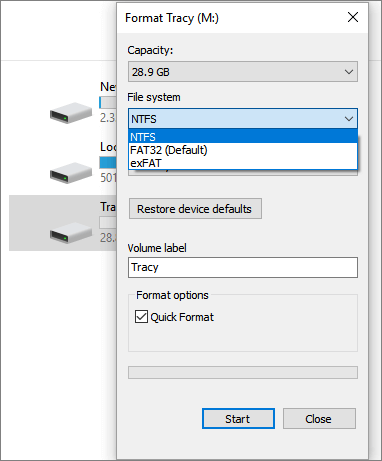
Étape 5. Lorsque le formatage est complexe, cliquez sur "OK" pour terminer.
Si vous préférez formater un disque entier sur votre ordinateur, répétez le processus pour formater toutes les partitions de votre disque dur. Pour plus d'informations, reportez-vous à Guide: Formater un disque dur sous Windows 11/10.
Notez que vous ne pouvez pas directement formater un lecteur système C avec la manière introduite comme indiqué ci-dessus que Windows ne vous permet pas de le faire. Si vous avez ce besoin, suivez pour voir : Comment formater le lecteur C.
Si vous n'avez pas sauvegardé vos fichiers avant de les formater, nous avons une solution de récupération de formatage listée à la fin de cette page pour vous aider à sortir du dilemme de la perte de fichiers.
Comment effacer un disque dur, en effaçant tout ce qu'il contient ?
Notez que Windows ne vous permet pas d'effacer ou de nettoyer l'ensemble d'un système d'exploitation ou d'un disque de données, ce qui peut entraîner de graves pertes de fichiers ou des problèmes de non-démarrage du système d'exploitation. Cependant, lorsque vous devez nettoyer un disque entier, tout effacer pour vendre l'ordinateur ou un disque ou réinitialiser un disque pour une nouvelle utilisation, vous aurez besoin d'un moyen fiable pour effacer le disque.
L'effacement d'un disque dur ne peut jamais être fait par soi-même. Ici, EaseUS Partition Master avec sa fonction d'effacement peut vous aider. Remarque : les données du disque effacé sont irrécupérables, alors assurez-vous d'avoir sauvegardé tous les fichiers vitaux.
Découvrez comment effacer complètement un disque dur en quelques clics :
Nous avons défini deux options pour vous permettre d'effacer les données. Choisissez celle dont vous avez besoin.
Étape 1: Installez et lancez EaseUS Partition Master.
Sélectionnez le disque dur ou le SSD que vous souhaitez effacer. Et faites un clic droit pour choisir "Effacer le disque".
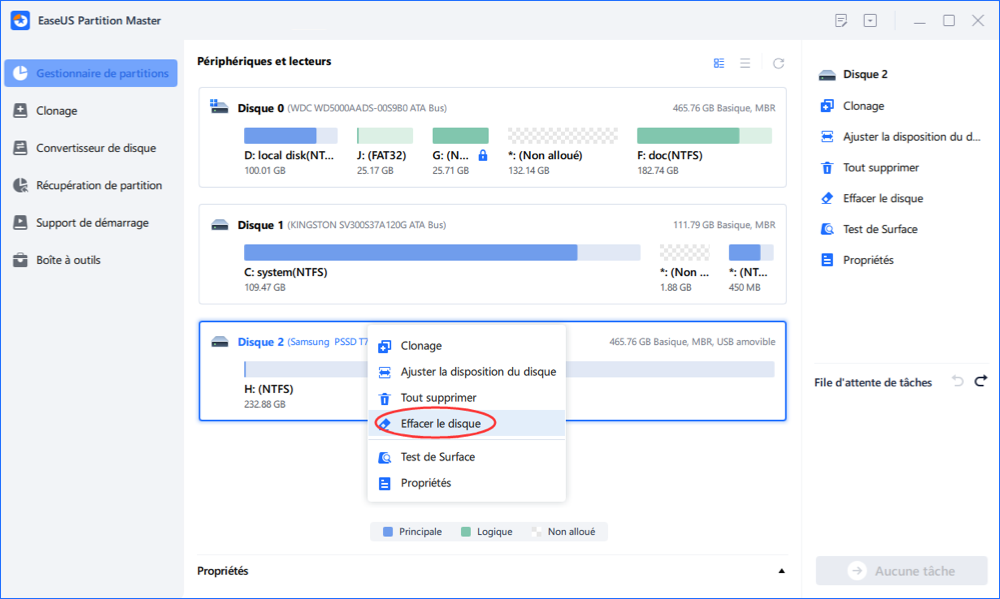
Étape 2: Définissez le nombre de fois à effacer les données.
Vous pouvez régler sur 10 au maximum. Cliquez ensuite sur "OK".
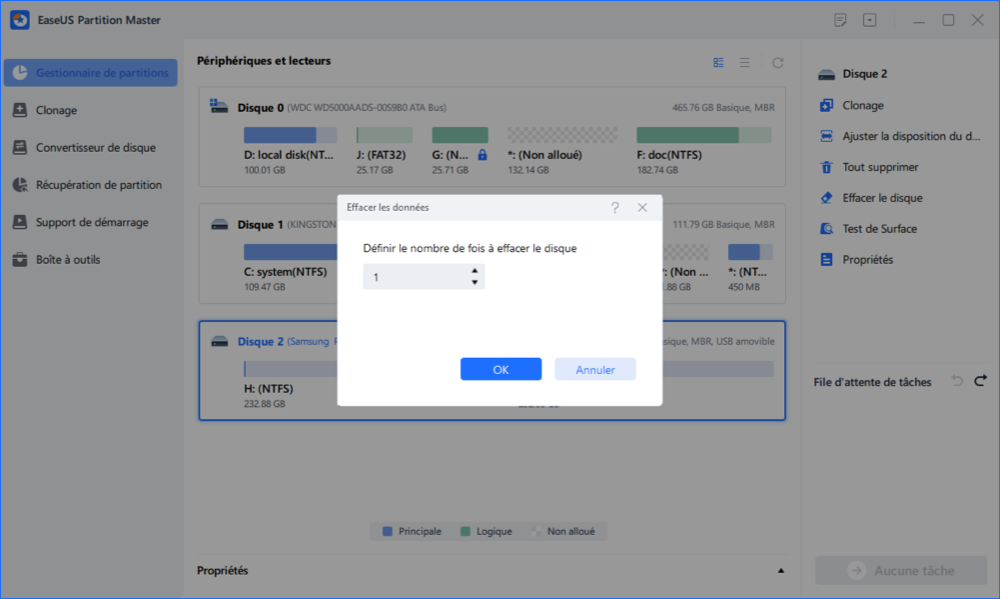
Étape 3: Vérifiez le message.
Un message vous indique que l'ordinateur redémarrera après que l'effacement du disque est recommandé. Cliquez ensuite sur "OK".
Étape 4: Cliquez sur «Appliquer» pour appliquer les modifications.
Cliquez sur «Exécuter XX tâche(s)», puis sur «Appliquer» pour commencer à effacer les données.
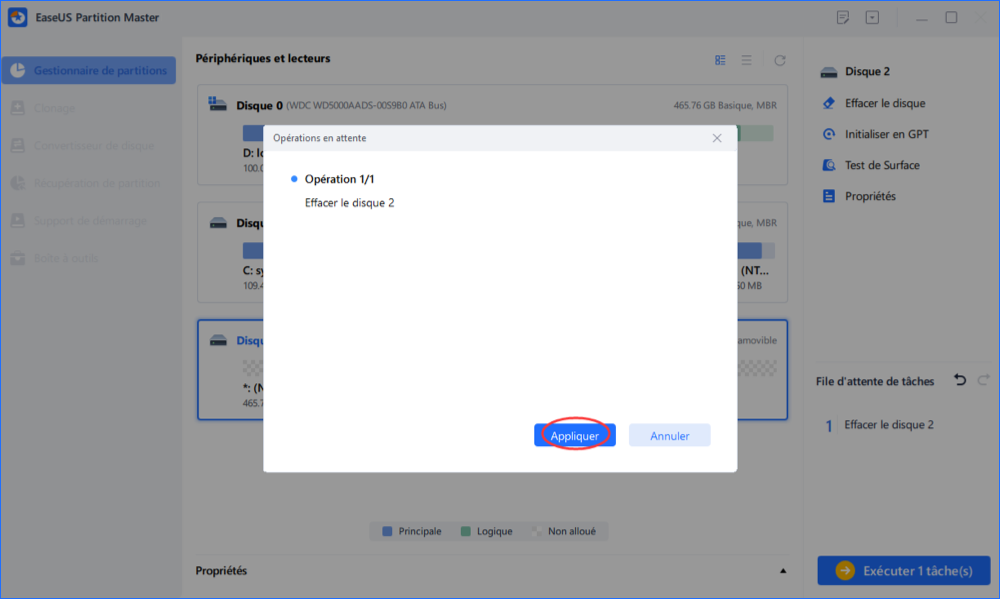
Comment récupérer des fichiers après le formatage ou l'effacement d'un disque dur [2 façons].
Alors comment récupérer des fichiers après avoir formaté ou effacé un disque dur ? Vous avez ici deux possibilités :
#1. Récupérer des données formatées ou effacées à partir d'une sauvegarde
- 1. Connectez le disque de sauvegarde des données à votre ordinateur.
- 2. Ouvrez le dossier de fichiers et trouvez les données formatées ou effacées de la sauvegarde.
- 3. Copiez et enregistrez les fichiers sur votre disque.
Notez que si vous ne disposez pas d'une sauvegarde avancée des données formatées ou effacées, passez à la méthode suivante.
#2. Récupérer les fichiers formatés à l'aide d'un logiciel de récupération des données
Lorsque vous avez formaté ou effacé un disque sans avoir effectué de sauvegarde des fichiers perdus, cessez d'utiliser votre disque. Tournez-vous vers un logiciel professionnel de récupération des données pour obtenir de l'aide.
Ici, EaseUS Data Recovery Wizard, avec ses modes de balayage rapide et avancé, trouvera tous les fichiers perdus de votre disque.
Guide étape par étape pour récupérer des fichiers après un formatage :
ETAPE 1
- Lancer le logiciel de récupération de données formatées après l'installation.
- Choisissez le disque dur que vous avez accidentellement formaté.
- Cliquez sur "Analyser".

ETAPE 2
- Commencez à analyser les données effacées sur le disque dur.
- Procédez à la recherche de données. Vous verrez de plus en plus de données apparaître dans les résultats de l'analyse.

ETAPE 3
- Après l'analyse, parcourez les données dans chaque section.
- Sélectionnez les fichiers de données que vous souhaitez récupérer.
- Cliquez sur "Récupérer".

■ Astuce: au lieu du disque dur d'origine, choisissez un autre emplacement pour enregistrer les données récupérées.
Le formatage n'efface pas les données du disque mais entraîne une perte de fichiers, sauvegardez vos données avant de les formater.
Sur cette page, nous avons répondu à la question " Le formatage efface-t-il tout sur un disque ? " et la réponse est NON.
Nous avons également expliqué la différence entre le formatage et le nettoyage d'un disque. Alors, quand choisir de formater ou d'effacer un disque ?
Voici notre suggestion d'EaseUS Software :
- 1. Pour configurer rapidement un disque en vue de la sauvegarde de données ou d'une nouvelle utilisation, par exemple pour changer le système de fichiers du disque, essayez de le formater.
- 2. Pour nettoyer complètement un ordinateur ou réinitialiser un disque à vendre, le nettoyage du disque est plus sûr.
N'oubliez pas non plus de sauvegarder d'abord tous vos fichiers importants. Si vous n'avez pas réussi à créer la sauvegarde, l'Assistant de récupération de données EaseUS peut être votre dernière chance.
Cette page vous a-t-elle été utile ?
-
Nathalie est une rédactrice chez EaseUS depuis mars 2015. Elle est passionée d'informatique, ses articles parlent surtout de récupération et de sauvegarde de données, elle aime aussi faire des vidéos! Si vous avez des propositions d'articles à elle soumettre, vous pouvez lui contacter par Facebook ou Twitter, à bientôt!…

20+
Ans d’expérience

160+
Pays du monde d'entier

72 millions+
Utilisateurs

4,8 +
Note de Trustpilot


Logiciel de récupération
de données gratuit
Récupérez 2 Go gratuitement !